تبدیل ویدیو به گیف با روش های کاربردی

برای تبدیل فیلم به گیف ابزارهای مختلفی وجود دارد که به لطف آنها میتوانید ویدیوهای خود را به آسانی به ویدیو تبدیل کنید. در این مطلب همراه ما باشید تا با روش های تبدیل ویدیو به گیف آشنا شوید.
تبدیل ویدیو به گیف در دسکتاپ
یکی از روشهای تبدیل فیلم به گیف، استفاده از برنامه Video Converter Ultimate است. این اپلیکیشن با بهرهمندی از ابزارهای ویرایش گسترده به شما این امکان را میدهد تا بتوانید ویدیوهای مورد علاقه خود را به گیف تبدیل کنید. همچنین با کمک این برنامه میتوانید از امکاناتی چون برش کلیپها، تنظیم نرخ فریم، اضافه کردن متن، اعمال جلوههای ویژه و بسیاری موارد دیگر در ساخت GIF استفاده کنید.
اپلیکیشن Video Converter Ultimate میتواند ویدیو با هر فرمتی که ذخیره کرده باشید را دریافت کرده و به گیف تبدیل کند. بنابراین میتوانید برای تبدیل ویدیو به گیف در ویندوز روی این نرمافزار حساب باز کنید. اکنون مراحل چگونگی تبدیل ویدیو به گیف با استفاده از نرمافزار Video Converter Ultimate را بیان میکنیم:
مرحله اول: برنامه را دانلود کرده و روی سیستم خود باز کنید و روی تب More Tools کلیک کنید. اکنون وارد GIF Maker شوید تا بتوانید ویدیوهای خود را به گیف تبدیل کنید.
دانلود اپلیکیشن Video Converter Ultimate برای ویندوز
دانلود اپلیکیشن Video Converter Ultimate برای macOS
مرحله دوم: برای تبدیل کلیپهای ویدیویی خود به GIF، روی گزینه Video to GIF کلیک کنید.
مرحله سوم: همانطور که گفتیم، این برنامه تبدیل فیلم به گیف دارای ابزارهای اساسی ویرایش ویدیو مانند ادغام (merging)، برش، چرخش و بسیاری موارد دیگر است که میتوانید از آنها برای ویرایش ویدیوی خود، سفارشی کردن جلوهها و بهینهسازی کیفیت آن پیش از تبدیل به گیف استفاده کنید.
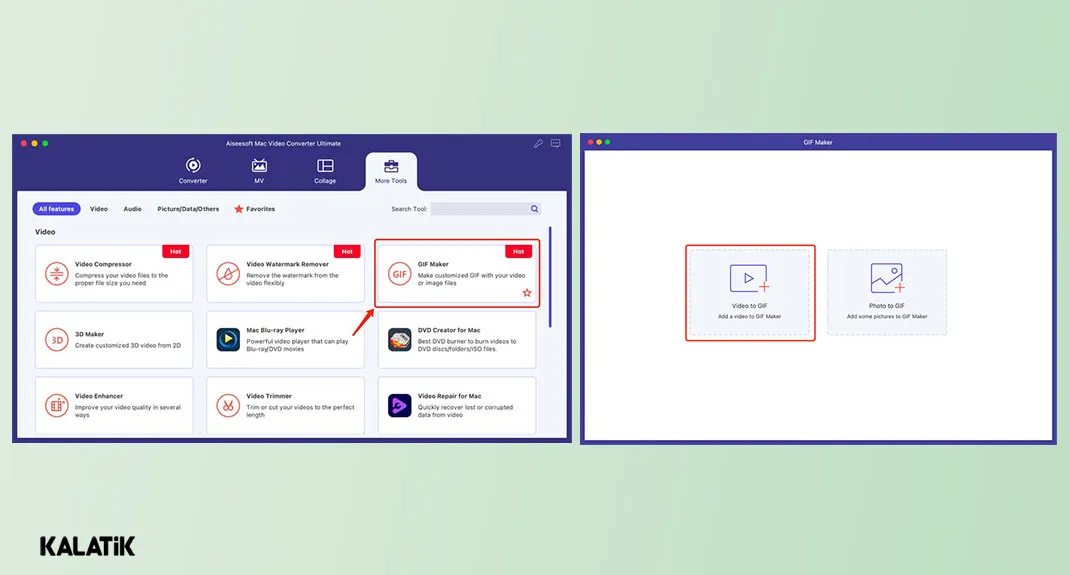
مرحله چهارم: در این مرحله باید کیفیت خروجی مورد نظر و نرخ فریم را تنظیم کنید. اگر می خواهید GIF ایجاد شده به طور مداوم تکرار شود، گزینه Loop Animation را فعال کنید.
در این بخش میتوانید پیش از خروجی گرفتن از گیف پیش نمایش آن را با کلیک بر روی دکمه Preview ببینید. در آخر روی دکمه Generate GIF کلیک کرده و گیف مدنظر را بسازید.
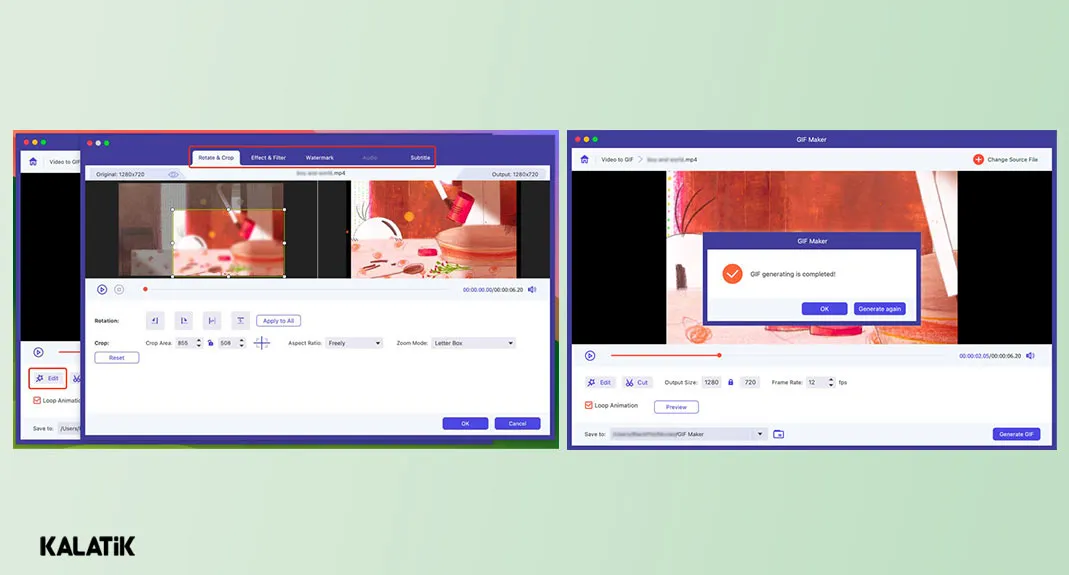
همچنین برای ساخت گیف در گوشی و کامپیوتر میتوانید به مقاله مربوطه مراجعه کرده و گیفهایی جذاب تولید کنید.
سایت تبدیل ویدیو به گیف به صورت آنلاین
یکی از روشهای تبدیل ویدیو به گیف انلاین، استفاده از سایت Free Video Converter Online است. این سایت از تمام فرمتهای ویدیو پشتیبانی میکند و فیمهای شما را به صورت رایگان به گیف تبدیل کرده و به شما تحویل میدهد. لازم به ذکر است که در این سایت تبدیل فیلم به گیف، امکان شخصیسازی گیف وجود ندارد و ویدیو به همان صورتی که در سایت آپلود میشود به گیف تبدیل خواهد شد.
نحوه تبدیل ویدیو به گیف از طریق سایت Free Video Converter Online به صورت زیر است:
مرحله اول: ابتدا وارد سایت Free Video Converter Online شوید.
مرحله دوم: حال روی دکمه Choose File کلیک کرده و ویدیو مدنظر خود را برای تبدیل به گیف انتخاب کنید. توجه کنید که حداکثر حجم قابل قبول برای آپلود ویدیو، ۱۰۰ مگابایت است.
مرحله سوم: پس از آپلود ویدیو به قسمت Format بروید و از بین گزینههای موجود GIF را انتخاب کنید. در این مرحله میتوانید وضوح تصویر، نرخ فریم و بسیاری موارد دیگر را تنظیم کنید.
مرحله چهارم: در آخر روی دکمه ذخیره کلیک کنید تا ویدیوی شما پردازش شده و به صورت گیف در اختیار شما قرار بگیرد.
مرحله پنجم: اکنون میتوانید گیف تولید شده را دانلود کرده و در دستگاه خود ذخیره کنید.
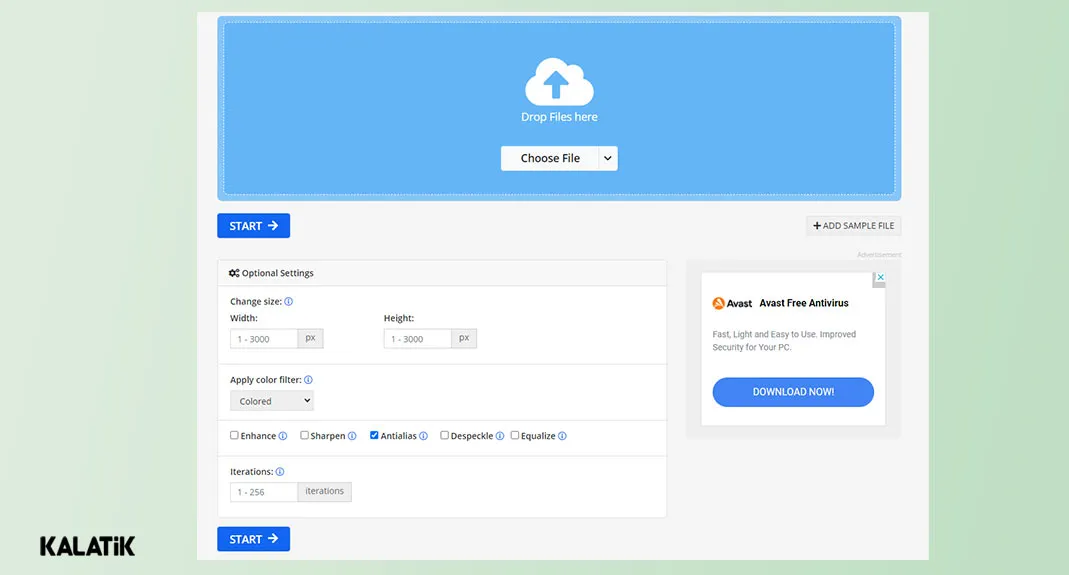
تبدیل ویدیو به گیف در تلگرام
تلگرام یکی از شبکههای اجتماعی محبوب است که با قرار دادن امکانات مختلف در اختیار کاربران توانسته به پلتفرمی کاربردی تبدیل شود. یکی از قابلیتهای جالبی که میتواند بسیار کاربردی باشد، امکان تبدیل ویدیو به گیف است. تبدیل ویدیو به گیف در تلگرام امری بسیار آسان است که میتوانید تنها با پیمودن چند گام ساده که در قسمت زیر بیان میکنیم، آن را انجام دهید.
گام اول: ابتدا تلگرام خود را باز کنید و وارد یک صفحه چت مانند Saved Messages شوید.
گام دوم: روی آیکون الصاق فایل (سنجاق کاغذ) کلیک کرده و ویدیوی موردنظرتان را انتخاب کنید.
گام سوم: در این مرحله میتوانید قسمتی از ویدیو که تصمیم دارید به گیف تبدیل کنید را برش دهید. همچنین میتوانید با استفاده از گزینه Crop حاشیههای اطراف ویدیو را به اندازه دلخواه خود برش دهید.
گام چهارم: پس از اینکه ویرایش ویدیو به صورت کامل انجام شد، روی آیکون میکروفون که بالای تایم لاین قرار گرفته ضربه بزنید تا فیلم به حالت بیصدا تبدیل شود.
گام پنجم: اکنون روی دکمه ارسال کلیک کنید.
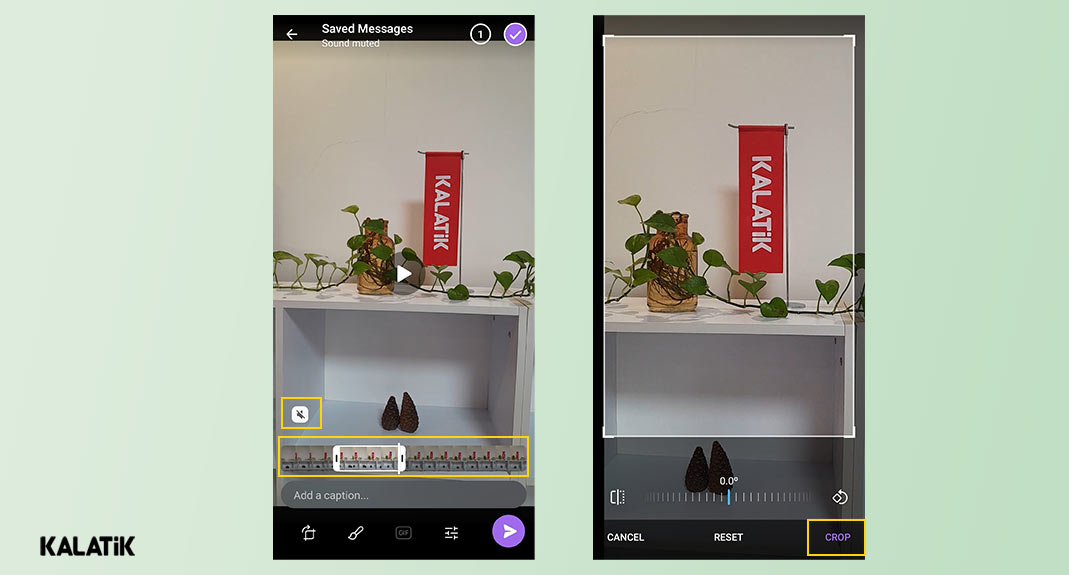
ویدیو پس از آپلود کامل به گیف تبدیل خواهد شد و از این پس میتوانید از آن در گروهها و چتهای تلگرام استفاده کنید.
اگر میخواهید از فایل گیف ساخته شده در پلتفرمهای دیگری چون واتساپ استفاده کنید، کافی است روی دکمه سه نقطه کلیک و گزینه Save to download را انتخاب کنید.
تبدیل فیلم به گیف با ربات تلگرام
یکی از رباتهایی که با کمک آن میتوانید فیلم مورد نظر خود را به گیف تبدیل کنید، ربات Vgifbot است. این ربات به شما این امکان را میدهد تا بتوانید به صورت آنلاین با ویدیوهای خود گیف هایی جذاب تولید کنید. برای تبدیل فیلم به گیف بدون افت کیفیت در ربات Vgifbot طبق مراحل زیر عمل کنید:
مرحله اول: وارد ربات Vgifbot شوید و روی دکمه Start کلیک کنید.
مرحله دوم: یک پیام مبنی بر ارسال ویدیو توسط ربات به شما ارسال میشود که پس از آن باید فیلم موردنظرتان را ارسال کنید.
مرحله سوم: در این مرحله اگر قصد دارید تمام ویدیو را به گیف تبدیل کنید، روی گزینه I want full duration of this video و اگر میخواهید قسمتی از ویدیو را برش دهید، روی Lets cut a certain piece کلیک کنید.
مرحله چهارم: حال گزینه Yes, Sure و به دنبال آن Download GIF را انتخاب کنید تا گیف ساخته شده توسط ربات Vgifbot دانلود شده و در اختیار شما قرار گیرد.
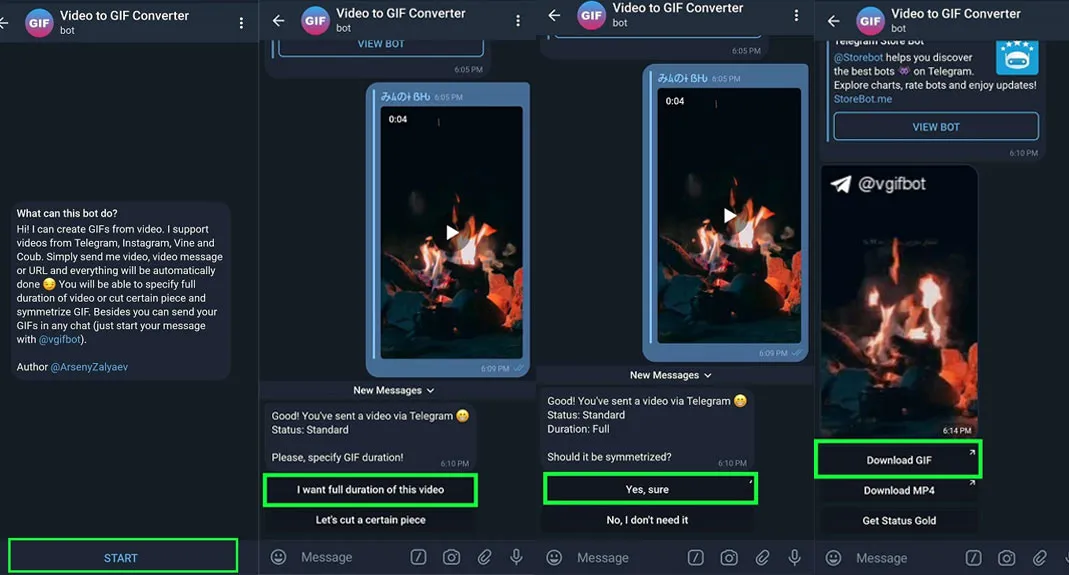
تبدیل فیلم به گیف در گوشی سامسونگ
یکی از امکاناتی که سامسونگ برای کاربران خود در نظر گرفته است، امکان تبدیل فیلم به گیف بدون نیاز به ابزارها و برنامههای جانبی است. برای تبدیل فیلم به گیف در گوشی سامسونگ کافی است وارد گالری خود شوید و به ترتیب مراحل زیر عمل کنید:
مرحله اول: ابتدا ویدیو مورد نظر را در گالری انتخاب کرده و آن را Play کنید.
مرحله دوم: اکنون روی آیکون GIF که در بالای صفحه قرار گرفته کلیک کنید.
مرحله سوم: حال تایملاین گیف، نحوه و سرعت پخش را مشخص کنید.
مرحله چهارم: اکنون روی گزینه Save کلیک کنید.
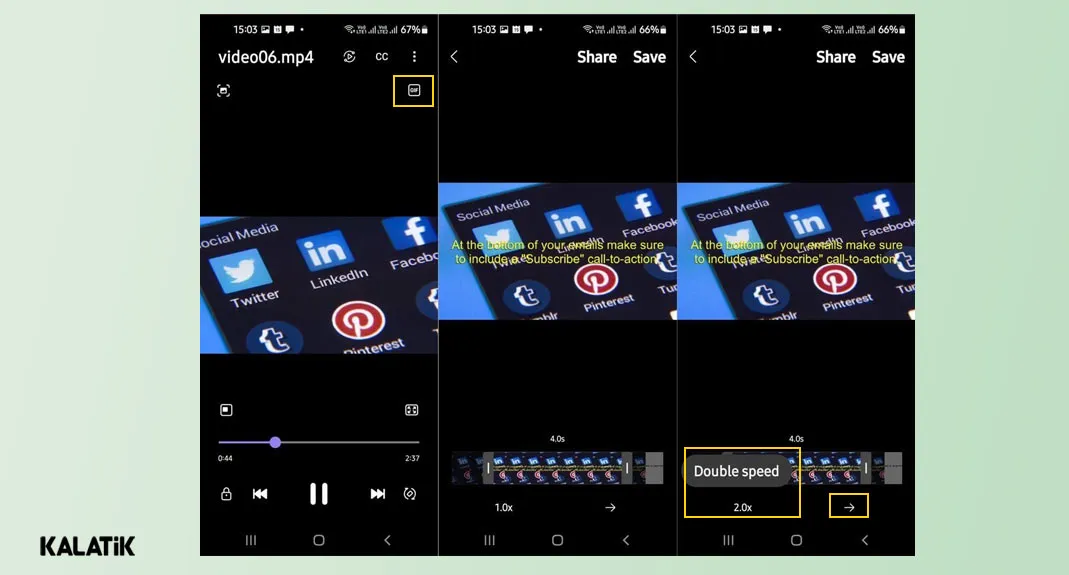
گیف شما آماده است و میتوانید آن را در شبکه های اجتماعی مختلف به اشتراک بگذارید.
تبدیل ویدیو به گیف در آیفون
برای تبدیل فیلم به گیف در ایفون میتوانید از اپلیکیشن Shortcuts استفاده کنید. این برنامه به کاربران اجازه میدهد تا بتوانند فیلمهای مورد علاقه خود را به گیف تبدیل کرده و به مخاطبان خود ارسال کنند. برای تبدیل ویدیو به گیف در گوشی آیفون لازم است طبق مراحل زیر پیش بروید:
گام اول: اپلیکیشن Shortcuts را دانلود کرده و آن را باز کنید.
گاک دوم: وارد بخش گالری شوید و در نوار جستجو، کلمه GIF را تایپ کنید.
گام سوم: وارد بخش Video to GIF شوید و روی دکمه Add Shortcut کلیک کنید.
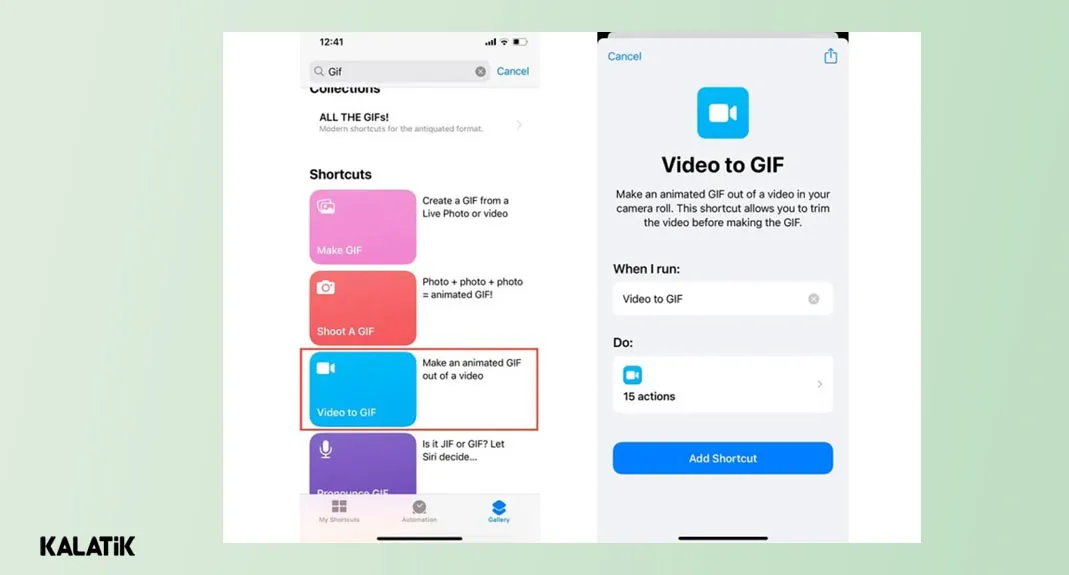
گام چهارم: اکنون ویدیوی مورد نظر را برای تبدیل به گیف انتخاب کنید. در این قسمت میتوانید تایملاین ویدیو را مشخص کنید تا قسمت انتخابی ویدیو شما به گیف تبدیل شود. اکنون ویرایشهای مدنظرتان را روی ویدیو اعمال کرده و سپس دکمه SAVE را لمس کنید.
گام پنجم: پس از ذخیره گیف، یک پیش نمایش از آن را مشاهده میکنید. با کلیک روی گزینه Done از حالت پیشنمایش خارج میشوید.
برای ذخیره گیف در بخش Photos باید ابتدا گزینه Share را انتخاب کرده و سپس روی Save Image کلیک کنید.
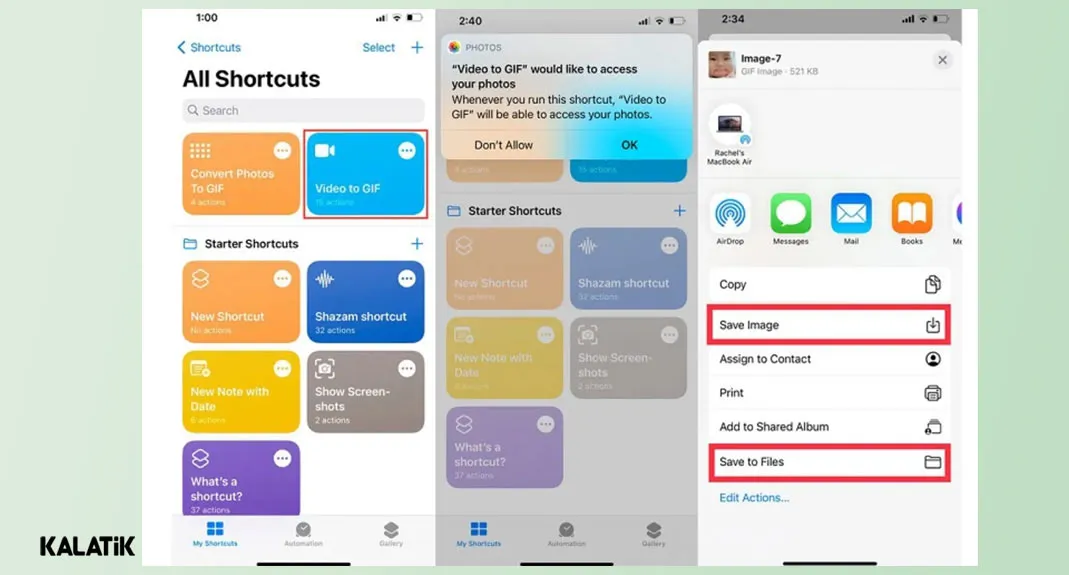
به این ترتیب میتوانید با استفاده از گوشی آیفون خود گیفهای جذاب و کاربردی را بسازید و با دوستان خود به اشتراک بگذارید.
این مطلب را هم بخوانید:
آموزش ساخت گیف در گوشی آیفون
سخن آخر
در این مقاله به بررسی روش های تبدیل فیلم به گیف به صورت آنلاین و آفلاین پرداختیم. امیدواریم بتوانید با مطالعه این مقاله، گیفهای دلخواه خود را در کوتاهترین زمان ممکن ساخته و به اشتراک بگذارید.
پرسش های متداول
آسانترین روش برای تبدیل فیلم به گیف در موبایل کدام است؟
تبدیل فیلم به گیف در تلگرام با استفاده از روشهای گفته شده، آسانترین راه ساختن گیف با گوشی است.
بهترین وب سایت برای تبدیل فیلم به گیف کدام است؟
علاوه بر سایت Free Video Converter Online، سرویس آنلاین GIPHY و GIFMaker.me از محبوبترین وب سایتها در زمینه فایلهای گیف به شمار میروند.
به این مطلب امتیاز دهید!
 |
مطالب مرتبط |
 |
مطالب پیشنهادی |

 مینو زمانی
مینو زمانی 
























